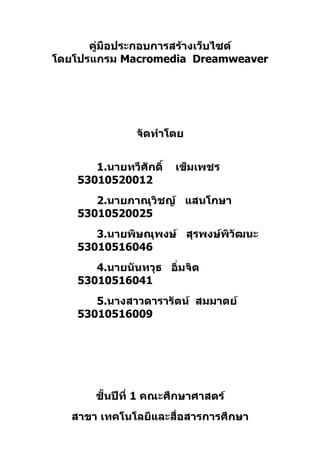
คู่มือประกอบการสร้างเว็บไซต์ Dream
- 1. คู่มือประกอบการสร้างเว็บไซต์ โดยโปรแกรม Macromedia Dreamweaver จัดทำาโดย 1.นายทวีศักดิ์ เข็มเพชร 53010520012 2.นายภาณุวิชญ์ แสนโกษา 53010520025 3.นายพิษณุพงษ์ สุรพงษ์พิวัฒนะ 53010516046 4.นายนันทวุธ อิมจิต ่ 53010516041 5.นางสาวดารารัตน์ สมมาตย์ 53010516009 ชันปีที่ 1 คณะศึกษาศาสตร์ ้ สาขา เทคโนโลยีและสื่อสารการศึกษา
- 2. ก มหาวิทยาลัยมหาสารคาม คำานำา คู่มือนี้จัดทำำขึ้นเพื่อประกอบกำรเรียนกำรสอนเกี่ยวกับกำรสร้ำง เว็บไซต์ด้วยโปรแกรม Dream ซึ่งเป็นกำรเรียนรู้กำรใช้โปรแกรมใน ด้ำนอื่นๆ ที่นอกเหนือจำกกำรพิมพ์งำนปกติ นอกจำกนั้นคณะผู้จัดทำำยัง ได้ทำำกำรสร้ำงเว็บไซต์ได้มีควำมรู้เกี่ยวกับฮำร์ดแวร์ ดังนั้นคณะผู้จัดทำำ จึงได้จัดทำำคู่มือเกี่ยวกับกำรสร้ำงเว็บไซต์นี้เพื่อให้ผู้ศึกษำเข้ำใจวิธีกำร สร้ำงเว็บไซต์ด้วยโปรแกรม Dream ได้งำยขึ้น หำกผิดพลำดประกำร ่ ใดขออภัยมำ ณ ทีนี้ด้วยคู่มือนี้จัดทำำขึ้นเพื่อประกอบกำรเรียนกำรสอน ่ เกี่ยวกับกำรสร้ำงเว็บไซต์ด้วยโปรแกรม Dream
- 3. ข สารบัญ เรือง ่ หน้า วำง โครงสร้ำง…………………………………………………………………………… ………1 กำรสร้ำงเว็บไซต์ด้วยโปรแกรม Macromedia Dreamweave…………….……….……….…….2 กำรตกแต่งเนื้อหำ ( Content) ใน เว็บเพจ……………………………………………………….5 กำรใส่พื้นหลัง ( Background) และลักษณะพิเศษ................ ………………………………….. 7 กำรสร้ำงไฮเปอร์ลงค์ ( Hyperlink) ิ …………………………………………………………….8 กำรลิงค์ไปยังเว็บเพจ อื่น…………………………………………………………………………9 กำรบันทึก เว็บเพจ………………………………………………………………… ………….…10 อ้ำงอิง………………………………………………………………………………… ………...11
- 4. 1 วางโครงสร้าง 1. กำำหนดเรื่องของเว็บไซต์ 2. กำำหนดส่วนประกอบหลักของเว็บ ประกอบไปด้วย 2.1 ส่วนของ Title 2.2 ส่วนเมนู ประกอบไปด้วย 2.2.1 บทนำำ 2.2.2 กรรณิกำร์ 2.2.3 ขนุน 2.2.4 คำำแสด 2.2.5 ฝำง 2.2.6 อัญชัญ 2.2.7 อ้ำงอิง 2.2.8 รำยชื่อสมำชิก 2.3 ส่วนของเนื้อหำ
- 5. 2 การสร้างเว็บไซต์ด้วยโปรแกรม Macromedia Dreamweaver กำรสร้ำงเว็บไซต์ก็คือ กำรสร้ำงเอกสำรสำำหรับแสดงผลบน อินเทอร์เน็ตหรือเว็บบรำว์เซอร์โดยใช้มำตรฐำน HTML ซึ่งผู้สร้ำงจะ ต้องมีควำมรูและเข้ำใจโครงสร้ำงภำษำ HTML พอสมควรจึงจะสร้ำงได้ ้ ปัจจุบันได้มีกำรพัฒนำโปรแกรมสำำเร็จรูปช่วยในกำรสร้ำงเว็บเพจ เช่น Dreamweaver และ FrontPage เป็นต้น เพื่อช่วยให้ผู้พัฒนำเว็บออกแบบได้อย่ำงสวยงำม และรวดเร็ว โดยไม่ต้องพิมพ์คำำสั่งภำษำ HTML หำกแต่ใช้กรำฟิกเข้ำ มำช่วยออกแบบ อย่ำงไรก็ตำม กำรสร้ำงเว็บเพจที่ง่ำยอีกวิธีหนึ่ง คือ กำรสร้ำงด้วย โปรแกรมไมโครซอฟต์เวิร์ด ซึ่งมีวิธีกำรสร้ำง ดังนี้ 1.ก่อนอื่นเรำก็ต้องเปิดโปรแกรม Dream ทีเรำจะใช้งำนขึ้นมำ จำก ่ นั้นก็ตั้งโฟลเดอร์ จัดเก็บงำนตำมต้องกำร พอเรำเลือกไฟล์ หรือโฟล์เดอร์ ตั้งชื่อไฟล์เสร็จ เรำก็ ดับเบิลคลิกไฟล์ที่เรำต้องกำร ก็ ้ จะได้รูปนี้ขึ้นมำ 2. จำกนั้นเรำก็กำำหนดขอบเขตเนื้อหำ ว่ำเรำต้องกำรพื้นที่มำกน้อย เพียงใด ได้ตำมต้องกำร ก่อนอื่นเรำต้องคลิกปุ่ม เลือก Layout >> I Insert >>HTML >> Frames >>Top Insert >>HTML >> Frames >> Bottom
- 6. Insert >>HTML >> Frames >> Left Insert >>HTML >> Frames >> Right 3 3. ต่อมำเรำก็จะมำตั้งชื่อ ไฟล์แต่ละไฟล์ของเรำ โดยคลิกขวำ ทีชื่อ ่ ที่ขึ้นให้ เรำเลือกที่คำำว่ำ Save All จำกนั้นเรำก็บันทึกชื่อไฟล์ ต้อง เป็นภำษำอังกฤษ เท่ำนั้น Save ไว้ใน Dream ทีเรำตั้ง ตั้งแต่ทแรก ่ ี เพื่อควำมเข้ำใจง่ำยไม่สับสน ถ้ำเรำยังไม่ Save จะมี * ขึ้นให้ เรำเห็น ทีชื่อนั้นๆ ่ 4. พอเรำกำำหนดพื้นที่เสร็จเรำก็ใส่ข้อมูลลงไป ตำมขั้นตอนที่เรำวำง ไว้ พร้อมกำรบันทึกไปด้วยเพื่อไม่ให้เกิดปัญหำตำมมำทีหลัง เรำจะใส่ ภำพหัวข้อบนสุด โดยคลิกที่ Common >> ตัวที่คล้ำยรูปภำพ เรำ ก็จะได้ภำพนี้ขึ้นมำ เรำก็เลือกว่ำเรำจะเอำภำพไหนขึ้น แล้ว คลิก Ok
- 7. 4 5. เรำก็จะได้ภำพตำมที่เรำต้องกำร 6. กำรใส่ตำรำง เรำเลือก Layout แล้วเลือก Table จะได้ภำพ เหมือนด้ำนล่ำง เรำก็ใส่ Rows ใส่Columns ตำมเรำต้องกำร คลิก Ok
- 8. 5 การตกแต่งเนื้อหา ( Content) ในเว็บเพจ 7. เรำก็จะได้ตำรำงตำมที่เรำต้องกำร จำกนั้นเรำก็ใส่ข้อควำม ตกแต่ง ตัวหนังสือ ใส่สีตำมเรำต้องกำร 8. พอเรำตกแต่งตัวหนังสือเสร็จ เรำก็ตกแต่ง พื้นลังของตำรำง พื้น หลังของของหัวข้อ หรือตำำแหน่งที่เรำอยำกจะใส่ เรำสำมำรถใส่ได้ ตำมต้องกำร แต่ควรใส่ให้พอเหมำะ
- 9. 7 การใส่พื้นหลัง ( Background) และลักษณะพิเศษในเว็บเพจ 9. วิธีใส่พื้นหลัง เรำเลือกด้ำนข้ำงของภำพเรำด้ำนใด ด้ำนหนึง ่ บริเวณที่ว่ำ คลิกขวำ >> เลือกที่ Page Properties >> เรำก็จะ ได้ดังภำพด้ำนล่ำง เลือก Link >>เล้วเรำก็เลือกสีตำมต้องกำร 10. กำรใส่เนื้อหำ ของบทนำำเรำต้องวำง Latout ก่อนทุกครั้งเพรำะ เป็นกำรเหมือนเป็นกรอบป้องกัน เพื่อที่จะให้งำนอยูในตำำแหน่งที่เรำ ่ ต้องกำร กำรใส่บทนำำ เรำสำมำรถ Coppy วำงได้เลย 11. ตัวอย่ำงกำรใส่เนื้อหำร เรำก็คลิก โฟลเดอร์ ทีว่ำงที่เรำต้องกำร ่ ให้งำนเข้ำไปอยู่ขึ้นมำ แล้วเรำก็ เปิดโฟล์เดอร์ จำกนั้นก็ Coppy งำนใน Word เรำมำวำงใน โฟล์เดอร์เรำได้เลย เรำก็ทำำแบบนีไป ้
- 10. จนกว่ำเรำจะใส่เนื้อหำครบ ตำมที่เรำต้องกำรเรำก็เปิดมำที่หน้ำหลัก ของเรำ ก็จะได้ภำพนี้ขึ้นมำ เรำก็ตกแต่งได้ตำมต้องกำรตำมเหมำะสม 8 การสร้างไฮเปอร์ลิงค์ ( Hyperlink) ไฮเปอร์ลิงค์ หมำยถึง กำรเชื่อมโยงเอกสำรจำกจุดหนึ่งไปยังอีก จุดหนึ่ง เรียกสั้นว่ำ ลิงค์ ( links ) ซึ่งมีหลำยลักษณะ ทังกำรลิงค์ภำยในเว็บเพจหน้ำเดียวกัน ลิงค์ ้ ระหว่ำงหน้ำในเว็บไซต์เดียวกัน และลิงค์ไปยังเว็บไซต์อื่น เหตุผลที่ ต้องสร้ำงลิงค์ ก็คือ ข้อมูลที่จะนำำเสนอในเว็บเพจมีจำำนวนมำกไม่ สำมำรถนำำเสนอให้ครบได้ในหน้ำเดียว จึงต้องเชื่อมโยงเอกสำรจำก หน้ำหนึ่งไปยังหน้ำอื่นๆ ลิงค์อำจเป็นตัวอักษร คำำ ข้อควำม ภำพ หรืออื่นๆ โดยจะใช้สี แตกต่ำงจำกข้อควำมปกติหรือมีขีดเส้นใต้ไว้ สำมำรถคลิกเพื่อลิงค์ไป ยังตำำแหน่งที่เชื่อมโยงไว้ทันที การลิงค์ประกอบด้วย 1. ข้อมูลต้นทำง สำำหรับผูใช้คลิกเพื่อเชื่อมโยงไปยังข้อมูล ้ อื่นๆ 2. ข้อมูลปลำยทำง เป็นหน้ำเว็บเพจ หรือแหล่งข้อมูลที่ สร้ำงไว้สำำหรับแสดงผล
- 11. 9 การลิงค์ไปยังเว็บเพจอื่น ในกรณีที่เรำสร้ำงเว็บเพจไว้หลำยหน้ำและกำำหนดให้มีกำรเชื่อม โยงกันไปตำมหัวข้อเรื่อง เมื่อผู้อ่ำนคลิกก็จะไปยังเรื่องที่ต้องกำรนั้น ทันที การสร้างลิงค์ไปยังเว็บเพจอืน มีวิธีการทำาดังนี้ ่ 1. คลุมดำำสิ่งที่เรำต้องกำร ลิงค์ 2. เปิดไฟล์ข้อมูลต้นทำง แล้วคลิกระบำยข้อควำมที่ต้องกำร จะสร้ำงลิงค์ Coppy 3. นำำมำวำงตรงคำำว่ำ Link
- 12. 100 การบันทึกเว็บเพจ เมื่อสร้ำงและตกแต่งเว็บเพจเสร็จแล้ว จะต้องบันทึกไฟล์ให้เป็น เอกสำร HTML ดังนี้ 1. คลิกที่คำำสั่ง File => Save Frame All 2. จะได้รูปดังภำพ จำกนั้นเรำก็ตั้งชื่อ งำนของเรำ เรำก็กด Save เรำก็จะได้งำนของเรำ 3. เรำก็จะได้เว็บเพจตำมที่เรำต้องกำร